
GIF画像を圧縮する方法
もしPNG画像の圧縮に興味がありましたら、この記事を参考してください。
iloveimgを使ってGIF画像のサイズを縮小する方法
一つはiloveimgです。iloveimgは画像編集の無料ツールであり、画像の圧縮や拡大、画像透かしの除去など実用な画像処理機能を搭載しています。iloveimgの画像圧縮機能を使えば、GIFだけでなく、PNG、JPGまたはSVGフォーマットの画像も気軽に縮小できます。
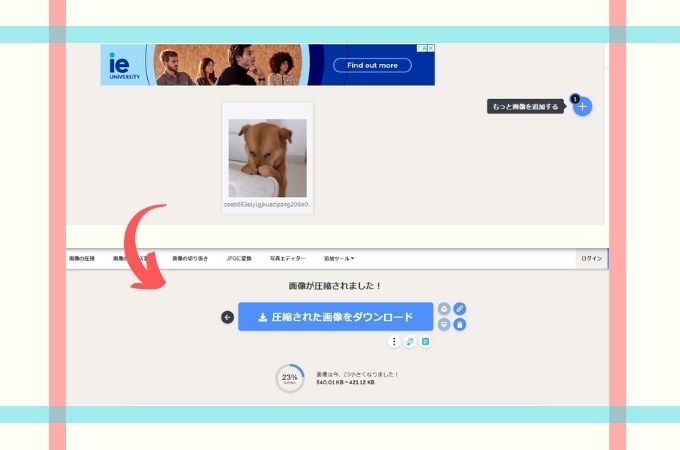
使い方
- iloveimgの公式サイトを開き、[画像を選択]ボタンをクリックして 圧縮したい画像を選択してアップロードします。
- 画像は複数枚も追加でき、一度に圧縮することが可能です。
- そして、しばらく待つと、画像が自動的に圧縮されます。
- [圧縮された画像をダウンロード]をクリックすれば、画像をパソコンに保存できます。
圧縮効果
- 元画像のサイズは234KB
- 圧縮後のサイズは93KB
![オンラインGIF画像ファイルを圧縮]()
☞141KB小さくなりました。圧縮前と圧縮後の写真の画質にはほとんど変化がありません。
GIF CompressorでGIFファイルを縮小する方法
もう一つはGIF Compressorです。GIF CompressorはGIFファイルを圧縮用の専門ツールです。簡単な手順で損失のないGIF画像を圧縮できます。GIF Compressorは一度に最大20個(50MB)のGIFファイルを処理できます。
使い方
- GIF Compressorのホームページを開き、画像をアップロードするボタンをクリックします。
- 圧縮したい画像を選択してアップロードします。
- 画像のアップロードに成功すると、数秒から1分程度で圧縮されます。
- 画像の処理が完了したら、圧縮された画像を入手できます。
圧縮効果
- 元画像のサイズは234KB
- 圧縮後のサイズは90.79KB
![オンラインGIF画像ファイルを圧縮]()
☞143.21KB小さくなりました。圧縮画像のサイズは大幅に小さくなりますが、圧縮された画像はにじんでしまい、画質が低下してしまいます。
まとめ
今回の圧縮効果から見ると、iloveimgに圧縮された画像の画質がかなり高いですが、サイズの圧縮率ではGIF Compressorに劣ります。もし画質が無損失のままで縮小したい場合は、iloveimgの方が適していると思います。 画質にはこだわらないが、とにかく画像を小さく圧縮したいという人には、GIF Compressorは良い選択です。ご自分のニーズに応じて利用してください。お役に立てれば幸いです。







コメントを書く